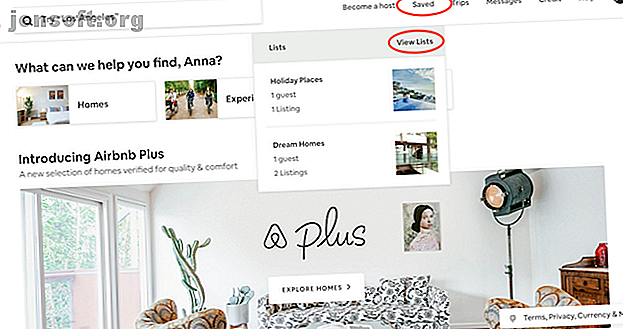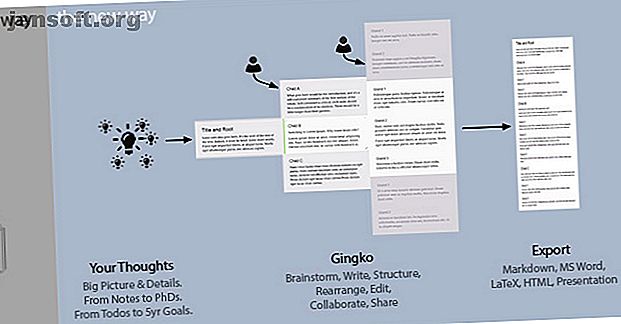10 applications professionnelles indispensables pour votre iPad Pro
Publicité
Basé sur des points de repère, l'iPad Pro 2018 est plus rapide que le MacBook Pro 2018. Mais ce ne sont que des chiffres. Le problème avec l'iPad Pro n'est pas la performance, c'est iOS et le manque d'applications professionnelles de type macOS. Ou du moins, c'est le récit actuel.
Mais c'est un point de vue étroit. iOS inaugure une nouvelle façon de travailler. Alors bien sûr, vous ne trouverez pas Final Cut Pro X sur iPad. Mais vous pouvez être assez proche. En fait, des dizaines d'applications iOS de niveau professionnel vous aideront dans vos projets de photographie, d'art, de graphisme, de calligraphie, d'écriture et de montage vidéo de haut niveau.
Nous avons mis en évidence les meilleures options ci-dessous.
1. Procréer
Procreate est le meilleur nouveau compagnon de Apple Pencil. C'est l'application à 10 $ que chaque utilisateur d'iPad Pro devrait installer, que vous soyez créatif ou non. Installez l'application et jouez avec votre crayon Apple et les modèles. La création de modèles et la modification de modèles donneront un coup de fouet à votre créativité.
Mais si vous êtes un designer ou un artiste, Procreate vous ouvrira un tout nouveau monde. Vous pouvez utiliser l'application pour dessiner, dessiner, peindre, calligraphier et bien plus encore. Si vous pouvez le rêver, vous pouvez probablement le faire dans Procreate.
L'interface utilisateur de Procreate est inspirée d'applications de bureau telles que Photoshop, mais elle a été adoptée pour un écran tactile. Vous trouverez donc des curseurs intuitifs et des panneaux coulissants autour de la toile. Utilisez l'un des 100 pinceaux pour vous rapprocher de la sensation de crayon sur l'iPad.
Tout comme Photoshop, vous pouvez même créer votre propre pinceau. Vous avez accès à plusieurs couches, modes de fusion, masques et prise en charge complète de PSD.
Télécharger : Procréer (10 $)
2. Concepteur d'affinité
Affinity Designer est le logiciel Adobe Illustrator pour iPad qui n’a jamais existé. L'application vous offre un environnement de conception vectorielle de bureau idéal pour l'iPad. Tout ce dont vous avez besoin d'un logiciel de conception graphique est disponible ici.
Commencez par dessiner, puis transformez-le en lignes et en formes vectorielles. Vous avez maintenant un contrôle précis sur chaque forme de la conception. Une fois que vous avez le cadre, vous pouvez passer à tout moment au format raster et commencer à colorier. L'application contient plus d'une centaine de brosses.
L'application prend également en charge les outils de typographie de qualité professionnelle. Vous pouvez aligner du texte sur une grille, faire passer du texte dans un chemin et encadrer du texte autour d'autres éléments. Si vous travaillez sur un logo, vous pouvez sélectionner une lettre et commencer à en modifier le design.
Une fois que vous avez terminé, vous pouvez exporter le dessin au format PDF, PSD, EPS, SVG, JPEG ou PNG.
Télécharger : Concepteur d'affinité (20 $)
3. Photo d'affinité
Affinity Photo est un outil de retouche photo professionnel pour iPad. En attendant que Photoshop arrive, voici ce que vous devriez utiliser.
Quelles que soient vos compétences dans ce domaine, Affinity Photo s'intégrera parfaitement dans votre flux de travail. Vous pouvez l'utiliser pour retoucher rapidement des photos, effectuer une correction des couleurs ou commencer une édition complexe à l'aide de plusieurs calques.
Si vous avez utilisé Photoshop sur Mac, vous pourrez facilement récupérer Affinity Photo. Il suit la même nomenclature et le même langage de conception, mais l’adapte à une interface à écran tactile. Vous trouverez des outils et un panneau de calques de chaque côté du canevas.
Affinity Photo utilise le processeur incroyablement rapide de l'iPad Pro pour vous offrir quelque chose qu'un MacBook d'entrée de gamme doté de Photoshop ne peut pas. Il n'y a pas de décalage, même lorsque vous ouvrez des images RAW et que vous disposez de dizaines de couches (l'application prend en charge un nombre illimité de couches).
À l'aide du crayon Apple, vous pouvez effectuer des sélections super précises dans les photos. Vous trouverez ici tout ce dont vous avez besoin d'une application de retouche photo professionnelle: réduction du bruit, brosses, correction de la lentille, calques de réglage, outil de correction, outil de duplication, masque, flou, etc.
Téléchargement : Photo d'affinité (20 $)
4. LumaFusion
LumaFusion est la meilleure application de montage vidéo sur iPad. Il met un studio de montage vidéo multipiste de niveau professionnel sur votre iPad. Utilisant le processeur à six cœurs du puissant nouvel iPad Pro, il vous permet de parcourir les séquences 4K sans aucun décalage.
L'interface de LumaFusion est similaire à celle des applications de montage vidéo telles que Final Cut Pro, mais elle est adaptée à l'écran iPad. Vous pouvez prévisualiser la vidéo dans le coin supérieur droit, importer et organiser des clips et des sons dans le coin supérieur gauche, et la partie inférieure est l'endroit où la magie opère.
Vous trouverez ici un éditeur multipiste complet. Il suffit de glisser-déposer un fichier vidéo et d’utiliser votre doigt pour le déplacer. Vous pouvez également sélectionner et couper instantanément une vidéo. Une fois votre piste créée, utilisez des effets de transition, ajoutez du son en arrière-plan et exportez la vidéo.
LumaFusion a un préréglage pour le téléchargement de vidéos sur YouTube, vous n'avez donc pas besoin de vous soucier de la technique de formatage.
Téléchargement : LumaFusion (20 $, abonnement disponible)
5. Studio d'enregistrement en ferrite
Ferrite permet l'enregistrement et l'édition audio multipiste sur l'iPad. Vous pouvez utiliser l'application pour enregistrer des entretiens et même éditer des podcasts. Ferrite vous permet de démarrer simplement - il vous suffit de taper sur le bouton du microphone pour commencer l'enregistrement.
Mais lorsque vous accédez à la vue d'édition, vous verrez à quel point les options d'édition sont complètes. Vous pouvez déposer des fichiers audio sur un éditeur multipiste et utiliser l'outil d'automatisation de Ferrite pour améliorer rapidement votre son.
Vous pouvez ajuster automatiquement les volumes faible et élevé, supprimer le silence entre les mots, réduire le bruit, etc. De plus, si vous avez un style d'édition particulier, vous pouvez définir tous les paramètres comme vous le souhaitez et les transformer en modèles.
Téléchargement : Ferrite Recording Studio (Gratuit, version premium disponible)
6. Suite Microsoft Office
Pour des millions d'utilisateurs à travers le monde, la productivité signifie un document Office. Et si vous avez besoin de collaborer avec vos collègues à l'aide d'un document Word ou d'un tableur Excel, sachez que vous pouvez tout faire à partir de votre iPad Pro.
Connectez-vous avec votre compte Office 365, et tous vos documents cloud et partagés s'afficheront. Vous trouverez toutes les options habituelles de formatage, de collaboration et d'exportation dans l'application.
Téléchargement : Microsoft Word (Gratuit, abonnement requis)
Téléchargement : Microsoft Excel (Gratuit, abonnement requis)
Téléchargement : Microsoft PowerPoint (Gratuit, abonnement requis)
7. Pixelmator
Si vous vous sentez un peu dépassé par les fonctionnalités définies dans Affinity Photo, commencez par essayer Pixelmator. Pixelmator est un éditeur d’images complet, facile à utiliser. Il dispose de fonctionnalités avancées de retouche photo, de peinture et de conception graphique, mais il est mieux connu pour les combiner.
Par exemple, Pixelmator facilite l’ouverture de gros fichiers RAW. Ensuite, vous pouvez utiliser des outils pour corriger et retoucher l'image et appliquer des modifications pour la rendre plus belle. Les outils de conception graphique vous aideront à ajouter un texte stylisé sur l'image. Vous pouvez même utiliser le crayon Apple pour peindre les différentes parties de l'image.
Télécharger : Pixelmator (5 $)
8. BeatMaker 3
BeatMaker est une station de travail audio et MIDI spécialement conçue pour l'iPad. Il apporte la puissance des logiciels traditionnels de création musicale de bureau. Le meilleur logiciel de production musicale gratuite pour les débutants Le meilleur logiciel de production musicale gratuite pour les débutants Si vous souhaitez vous essayer à la production musicale, vous souhaiterez commencer gratuitement logiciel de production musicale. Ces cinq options vous permettront de commencer sans frais, mais elles ne ... Lire plus à la nouvelle ère de l'iPad Pro.
Vous avez accès à 128 banques de 128 pads où vous pouvez enregistrer, éditer, découper, assembler et rééchantillonner à votre guise.
Téléchargement : BeatMaker 3 (25 $, achats intégrés disponibles)
9. Scrivener
Scrivener est ce que les professionnels utilisent pour écrire leurs livres. C'est une application tout-en-un qui prend en charge la recherche, les notes, la rédaction et l'édition. Maintenant, vous pouvez obtenir le même environnement d'écriture poli sur votre iPad.
Vous pouvez ouvrir les documents Final Draft ou Word dans l'application et commencer à écrire. Utilisez les outils intégrés pour suivre les points de tracé, les caractères, etc.
Télécharger : Scrivener (20 $)
10. Expert PDF
Dans le monde des affaires, les PDF sont préférés pour les échanges d’informations. PDF Expert est donc une application iPad essentielle pour tous ceux qui souhaitent être productifs en déplacement.
PDF Expert simplifie certains des plus gros maux de tête liés à l'utilisation de PDF. Vous pouvez ouvrir rapidement un PDF, le modifier (même s'il n'a pas été conçu pour le modifier), ajouter et supprimer du texte, le signer et le renvoyer en quelques secondes. Cela vous permet de gérer des fichiers PDF sur iOS à partir d'une seule application.
Télécharger : PDF Expert (10 $, achat intégré disponible)
Chargez votre iPad Pro avec les meilleures applications
Si vous utilisez Mac depuis des années ou des décennies, il peut être difficile de vous habituer aux applications iOS. Et cela ne vaut peut-être pas la peine. Mais iOS et l'iPad Pro nous orientent clairement vers l'avenir, et l'avenir ne fera que s'éclaircir. Le problème d’application pour iPad Pro d’hier s’améliore sans cesse.
Lorsque vous commencez à explorer des applications professionnelles sur l'iPad Pro, soyez ouvert à la nouvelle façon de travailler. Parce que si vous pensez que vous ne pouvez pas travailler sans les mêmes raccourcis clavier et la même disposition d'interface, il sera plus difficile d'utiliser la prochaine vague de logiciels professionnels.
Et le meilleur moyen de s'habituer à l'iPad Pro est de maîtriser tous les nouveaux gestes. Vous pouvez utiliser des gestes de balayage rapides pour aller à la maison, accéder au Dock, ajouter des applications en mode partagé, etc. Et n'oubliez pas les accessoires iPad Pro pour une expérience encore meilleure. 10 Accessoires indispensables pour iPad Pro pour une expérience encore meilleure. 10 Accessoires indispensables pour iPad Pro pour une expérience encore meilleure. Ces accessoires transformeront l'iPad Pro 2018 en un seul mobile. machine de productivité dont vous aurez jamais besoin. Lire la suite !
Explorez plus de: Design graphique, Applications iOS, iPad Pro, .